Configurer les URL de secours SGH dans VMM
Important
Cette version de Virtual Machine Manager (VMM) a atteint la fin de la prise en charge. Nous vous recommandons de mettre à niveau vers VMM 2022.
Cet article explique comment définir les URL de Host Guardian Service (SGH) de secours dans les paramètres globaux de System Center - Virtual Machine Manager (VMM). Pour plus d’informations sur les infrastructures protégées, consultez cet article.
Composant essentiel permettant aux services de protection de clé et d'attestation d'exécuter des machines virtuelles protégées sur des hôtes Hyper-V, le service Guardian hôte (HGS) doit être opérationnel même en cas de sinistre.
Grâce à la fonctionnalité de configuration du service SGH de secours de VMM, un hôte protégé peut être configuré avec une paire d’URL SGH principale et secondaire (URI de protection de clé et d’attestation). Cette fonctionnalité permettra des scénarios, tels que des déploiements d’infrastructure protégée couvrant deux centres de données à des fins de récupération d’urgence, HGS s’exécutant en tant que machines virtuelles protégées, etc.
L'URL HGS principale sera toujours utilisée en priorité par rapport à l'URL secondaire. Si le service SGH principal ne répond pas après le délai d’attente approprié et le nombre de tentatives, l’opération est retentée avec le service secondaire. Les opérations suivantes privilégieront toujours le service principal ; le service secondaire servira uniquement si le serveur principal échoue.
Avant de commencer
Vérifiez que vous avez déployé et configuré le service Host Guardian avant de continuer. En savoir plus sur la configuration du service HGS.
Configurer un service HGS de secours
Procédez comme suit :
Accédez à Paramètres VMMParamètres générauxParamètres du service Guardian hôte.
Ouvrez les paramètres du service Guardian hôte. Vous devriez voir une section dédiée aux configurations de secours.
Définissez les URL HGS principales et de secours , puis sélectionnez Terminer.
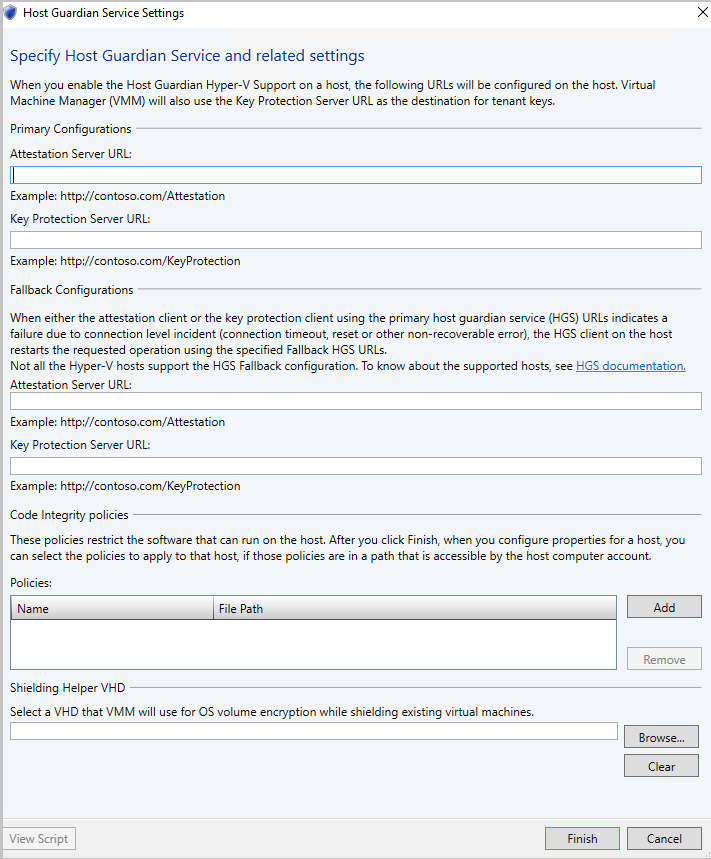
Activez les URL de secours sur l’hôte en accédant à Host Properties>Host Guardian Service. Sélectionnez Activer la prise en charge de l’hôte Guardian Hyper-V, utilisez les URL telles que configurées en tant que paramètres globaux dans VMM, puis sélectionnez OK.
Notes
Après cette étape, le service VMM configure les hôtes pris en charge avec les URL HGS principales et de secours. Seuls les hôtes exécutant Windows Server 1709 et versions ultérieures prennent en charge les URL HGS de secours.
Mises à jour de la commande PowerShell
Les deux paramètres suivants sont ajoutés à la commande PowerShell Set-SCVMHost existante :
- AttestationFallbackServerUrl
- KeyProtectionFallbackServerUrl
Voici l’exemple de syntaxe.
Set-SCVMHost [-VMHost] <Host> [-ApplyLatestCodeIntegrityPolicy] [-AttestationServerUrl <String>] [-AttestationFallbackServerUrl <String>] [-AvailableForPlacement <Boolean>] [-BMCAddress <String>] [-BMCCustomConfigurationProvider <ConfigurationProvider>] [-BMCPort <UInt32>] [-BMCProtocol <OutOfBandManagementType>] [-BMCRunAsAccount <RunAsAccount>] [-BaseDiskPaths <String>] [-BypassMaintenanceModeCheck] [-CPUPercentageReserve <UInt16>] [-CodeIntegrityPolicy <CodeIntegrityPolicy>] [-Custom1 <String>] [-Custom10 <String>] [-Custom2 <String>] [-Custom3 <String>] [-Custom4 <String>] [-Custom5 <String>] [-Custom6 <String>] [-Custom7 <String>] [-Custom8 <String>] [-Custom9 <String>] [-Description <String>] [-DiskSpaceReserveMB <UInt64>] [-EnableLiveMigration <Boolean>] [-FibreChannelWorldWideNodeName <String>] [-FibreChannelWorldWidePortNameMaximum <String>] [-FibreChannelWorldWidePortNameMinimum <String>] [-IsDedicatedToNetworkVirtualizationGateway <Boolean>] [-JobGroup <Guid>] [-JobVariable <String>] [-KeyProtectionServerUrl <String>] [-KeyProtectionFallbackServerUrl <String>] [-LiveMigrationMaximum <UInt32>] [-LiveStorageMigrationMaximum <UInt32>] [-MaintenanceHost <Boolean>] [-ManagementAdapterMACAddress <String>] [-MaxDiskIOReservation <UInt64>] [-MemoryReserveMB <UInt64>] [-MigrationAuthProtocol <MigrationAuthProtocolType>] [-MigrationPerformanceOption <MigrationPerformanceOptionType>] [-MigrationSubnet <String[]>] [-NetworkPercentageReserve <UInt16>] [-NumaSpanningEnabled <Boolean>] [-OverrideHostGroupReserves <Boolean>] [-PROTipID <Guid>] [-RemoteConnectCertificatePath <String>] [-RemoteConnectEnabled <Boolean>] [-RemoteConnectPort <UInt32>] [-RemoveRemoteConnectCertificate] [-RunAsynchronously] [-SMBiosGuid <Guid>] [-SecureRemoteConnectEnabled <Boolean>] [-UseAnyMigrationSubnet <Boolean >] [-VMHostManagementCredential <VMMCredential>] [-VMPaths <String>] [<CommonParameters>]Le paramètre suivant est ajouté à Get-SCGuardianConfiguration pour permettre à l’utilisateur de spécifier le service HGS d’où extraire les métadonnées.
[-Guardian {Primary | Fallback}]
Syntaxe
Get-SCGuardianConfiguration [-Guardian {Primary | Fallback}] [-OnBehalfOfUser <String>] [-OnBehalfOfUserRole <UserRole>] [-VMMServer <ServerConnection>] [<CommonParameters>]
Étapes suivantes
Commentaires
Bientôt disponible : Tout au long de 2024, nous allons supprimer progressivement GitHub Issues comme mécanisme de commentaires pour le contenu et le remplacer par un nouveau système de commentaires. Pour plus d’informations, consultez https://aka.ms/ContentUserFeedback.
Envoyer et afficher des commentaires pour